
2296
.pdf
Выделить первую строку (столбец) диапазона, необходимо нажать клавишу <Shift> и, не отпуская ее, щелкнуть мышью в любой ячейке последней строки (столбца) диапазона.
Чтобы выделить отдельную ячейку, подведите указатель к ее левойгранице. Когдауказательприметформустрелки, направленной в сторону ячейки, необходимо нажать левую кнопку мыши. Ячейка, на
которую указывает стрелка, будет выделена.
Объединение ячеек. Чтобы объединить несколько ячеек таблицы в одну, необходимо выделить их и вызовите команду
(Объединить ячейки).
Команда доступна, если выделенные ячейки образуют прямоугольный блок.
Стили границ объединяемых ячеек могут быть различными. Стиль границ объединенной ячейки выбирается согласно следующим правилам:
–стиль верхней горизонтальной границы соответствует стилю верхней границы левой верхней ячейки в выделенном блоке;
–стиль нижней горизонтальной границы соответствует стилю нижней границы левой нижней ячейки в выделенном блоке;
–стиль левой вертикальной границы соответствует стилю левой границы левой верхней ячейки в выделенном блоке;
–стиль правой вертикальной границы соответствует стилю правой границы правой верхней ячейки в выделенном блоке.
Правила формирования текста в объединенной ячейке:
–тексты объединяемых ячеек добавляются к тексту верхней левой ячейки в порядке расположения ячеек слева направо и сверху вниз;
–тексты объединяемых ячеек сохраняют следующие параметры абзаца:
Шаг строк, Красная строка, Отступы, Табуляция, Интервалы, Выравнивание;
–тексты объединяемых ячеек сохраняют следующие параметры шриф-
та: Шрифт, Высота, Сужение, Курсив, Жирный, Подчеркнутый, Цвет;
–тексткаждойобъединяемойячейкивобъединеннойячейкеначинается
снового абзаца;
–ячейки, не содержащие текста, не создают пустого абзаца;
–значения параметров Отступы, Отслеживание размера по горизонтали, Отслеживание размера по вертикали объединенной ячейки равны значениям аналогичных параметров верхней левой ячейки.
Разделение ячеек. Чтобы разбить текущую ячейку или диапазон выделенных ячеек таблицы на несколько ячеек, необходимо вызвать команду (Разбить ячейки...).
131
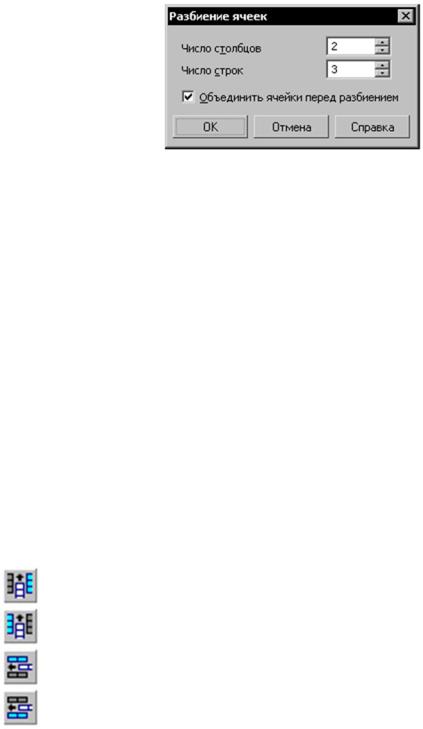
На экране появится диалог разбиение ячеек (рис. 165). В нем требуется задать количество строк и столбцов, на которые нужно разбить ячейку (ячейки).
Рис. 165
Если команда применяется к диапазону выделенных ячеек, то ее резуль-
тат зависит от состояния опции (Объединить ячейки перед разбиением).
Если опция включена, то выделенные ячейки объединяются, и полученная таким образом ячейка разбивается на заданное количество строк и столбцов.
Если опция выключена, то на заданное количество строк и столбцов разбивается каждая из выделенных ячеек.
Если выделенные ячейки образуют непрямоугольный блок, то их объединение невозможно, поэтому опция (Объединить ячейки перед разбиением) недоступна.
Эта опция недоступна также при разбиении единственной ячейки. Свойства ячейки и параметры форматирования текста новых ячеек
наследуются от исходной ячейки. Если ячейки были объединены перед разбиением, то свойства и параметры форматирования наследуются от левой верхней ячейки диапазона.
Добавление и удаление строк и столбцов. Для выполнения операций вставки необходимо вызвать нужную команду.
–(Вставить столбец слева).
–(Вставить столбец справа).
–(Вставить строку сверху).
–(Вставить строку снизу).
Столбец (строка), который был текущим перед вызовом команды, считается исходным для нового столбца (строки).
Чтобы добавить строку внизу таблицы, необходимо установить курсор в крайнюю позицию нижней правой ячейки и нажать клавишу <Tab>.
Вставка производится по следующим правилам.
За один вызов команды вставляется один столбец (строка). 132

Ячейки нового столбца (строки) имеют те же размеры, параметры форматированиятекстаи стиль линий границ, что и исходный столбец (строка).
Тексты, содержащиеся в ячейках исходного столбца (строки), не копируются в ячейки нового столбца (строки).
Для удаления столбцов или строк служат команды
(Удалить столбец) или (Удалить строку).
Чтобы удалить сразу несколько строк или столбцов, необходимо выделите их перед вызовом команды.
Кроме того, нажатием клавиши <Delete> удаляется содержимое ячеек выделенных столбцов (строк). Сами столбцы (строки) остаются в таблице.
Следует помнить, что вставлять и удалять столбцы (строки) можно только в том случае, если количество столбцов (строк) не зафиксировано.
Копирование и перенос ячеек, строк и столбцов. Копирование и перенос ячеек, строк и столбцов между таблицами возможны как в одном и том же документе, так и в разных документах, открытых в одном приложении КОМПАС-3D (в том числе в документах различных типов).
Копирование и перенос ячеек, строк и столбцов, в отличие от копирования и переноса текста, осуществляется через собственный буфер обмена КОМПАС-3D.
Ячейки, строки и столбцы копируются и переносятся с сохранением параметров шрифта, параметров абзаца и стиля текста.
Чтобы скопировать или перенести ячейки, строки или столбцы из одной таблицы в другую, необходимо выполнить следующие действия.
1.Войти в режим редактирования таблицы, ячейки, строки или столбцы которой требуется скопировать или перенести.
2.Выделить нужный диапазон ячеек, строк или столбцов.
3. Для копирования диапазона в буфер вызывается из контекстного меню команда «Копировать», а для вырезания – команда «Вырезать».
4.Войти в режим редактирования таблицы, в которую требуется вставить ячейки, строки или столбцы.
5.Установить курсор в место копирования:
•при копировании ячеек – в ячейку, где должно разместиться содержимое верхней левой ячейки находящегося в буфере диапазона ячеек,
•при копировании строк – в строку, над которой должны разместиться строки, находящиеся в буфере,
•при копировании столбцов – в столбец, слева от которого должны разместиться столбцы, находящиеся в буфере.
6.Вызвать из контекстного меню команду «Вставить».
Содержащиеся в буфере ячейки будут вставлены в таблицу в направлении вправо и вниз от текущей. Содержимое вставляемых ячеек заменяет собой содержимое уже имеющихся ячеек. При необходимо-
сти в таблицу добавляются строки и/или столбцы.
133
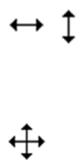
Для корректной вставки строк необходимо, чтобы обе таблицы имели одинаковое число столбцов, а для корректной вставки столбцов – одинаковое число строк. В противном случае возможна неполная вставка или появление объединенных ячеек.
Если размеры таблицы заблокированы либо в ячейках имеется запрет на изменениетекстаиливводмногострочноготекста, топослевызовакоманды вставки на экране может появиться диалог с запросом на снятие ограничений. В этом случае для продолжения вставки нажимается кнопка Да, а для отказа от вставки – кнопка Нет.
Изменение размеров ячеек таблицы. Чтобы изменить габариты ячейки, выполните следующие действия.
1.Поместить указатель мыши на границу ячейки. Он примет вид двунаправленной стрелки.
2.Нажать левую кнопку мыши и, не отпуская ее, «перетаскивать» границу ячейки в нужном направлении.
3.После того как нужное положение границы достигнуто, отпустить кнопку мыши.
Если поместить указатель на пересечение границ ячейки (на ее угол), можно «перетаскивать» сразу обе границы ячейки. Указатель мыши в этом случае принимает вид четырехсторонней стрелки.
При «перетаскивании» границ ячейки размеры ячеек и таблицы в целом изменяются следующим образом.
Размеры всех ячеек текущего столбца или строки таблицы изменяются
всоответствии с положением курсора мыши.
Размеры таблицы остаются неизменными.
Размеры столбца справа от текущего и/или строки ниже текущей изменяются в соответствии с положением курсора мыши.
Если при «перетаскивании» границ ячейки удерживать нажатой клавишу <Ctrl>, изменения размеров будут следующими.
Размеры всех ячеек текущего столбца или строки таблицы изменяются в соответствии с положением курсора мыши.
Размеры соседних столбцов и строк остаются неизменными.
Размеры таблицы изменяются в соответствии с изменением размеров ячейки.
Вовремяперемещенияграницрядомскурсоромотображаютсятекущие размеры ячеек (рис. 166).
При перемещении горизонтальной или вертикальной границы отображается высота или ширина ячейки. Перемещаемая граница и параллельная ей граница отсчета размера подсвечиваются.
При перемещении угла ячейки отображаются ее высота и ширина одновременно. Перемещаемые границы и параллельные им границы отсчета размеров подсвечиваются.
134
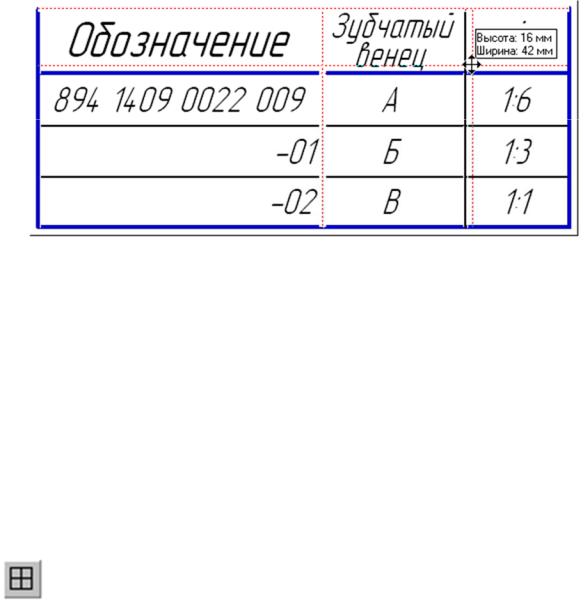
Следует обратить внимание на то, что отображаемые рядом с курсором параметры относятся к ячейке, расположенной слева или сверху по отношению к перемещаемой границе. Исключением является перемещение верхней или правой границы таблицы. В этом случае рядом с курсором отображаются размеры ячейки, примыкающей к данной границе снизу или справа.
Рис. 166
Чтобы узнать размеры ячейки, необходимо установить курсор в ее правый нижний угол. После того как курсор превратится в четырехстороннюю стрелку, надо нажмите левую кнопку мыши. Рядом с курсором появятся значения размеров ячейки.
Размеры ячеек изменяются мышью и отображаются рядом с курсором с точностью 1 мм. Чтобы переместить границу с большей точностью, следует ввести необходимый размер в диалоге настройки формата ячейки.
Изменение границ строк и столбцов возможно только в том случае, если габариты ячеек не зафиксированы.
Границы ячеек. Ячейки вновь созданной таблицы имеют умолчательное обрамление: внешние рамки и линии, разделяющие строки таблицы, имеют стиль Основная, а линии, разделяющие столбцы, имеют стиль Тонкая.
Управление отображением и стилем линии границ ячеек производится в диалоге настройки границ (рис. 167). Для его вызова служит команда «Границы».
Всписке Стиль линий границ перечислены системные стили линий, которые могут быть использованы для границ ячеек.
Вполе Образец схематично отображается выделенный диапазон ячеек. Слева от поля и под ним расположены кнопки, соответствующие границам. Если отображение границы включено, то кнопка нажата, а если выключено
–отжата. Включенные границы показываются на образце установленным для них стилем линии, а выключенные – серыми линиями. Если граница
135
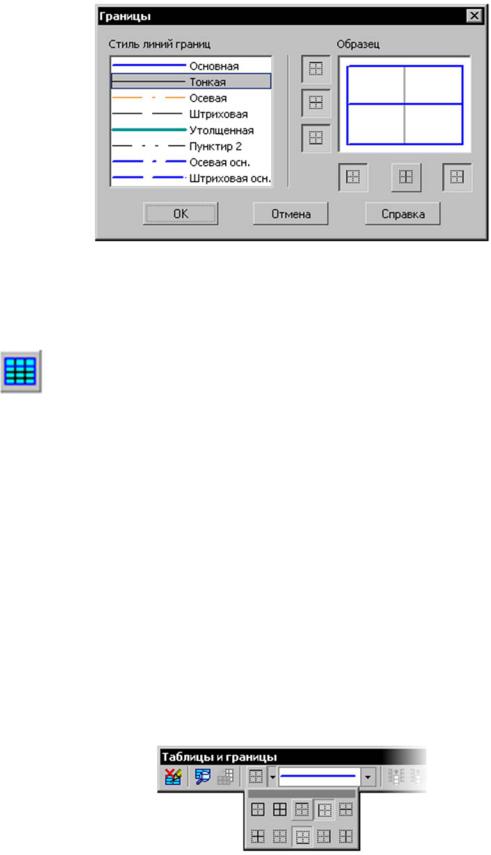
выделенного диапазона состоит из линий разного стиля, то она показывается на образце в виде толстой серой линии.
Рис. 167
Чтобы выключить отображение границ текущей ячейки (или выделенного диапазона ячеек), необходимо отжать кнопки, соответствующие этим границам, в диалоге настройки границ.
Для удобства редактирования таблицы с выключенными границами можно включить их отображение на экране, активизировав переключатель (Отображать сетку). Выключенные границы будут показаны в виде тонких серых линий. Эти линии отображаются на экране
только в режиме редактирования таблицы и не выводятся на печать. Чтобы изменить стиль линии границы текущей ячейки (или
выделенного диапазона ячеек), выполняются следующие действия.
1.Вызвать диалог настройки границ (рис. 167).
2.Выбрать нужный стиль из списка Стиль линий границ.
3.Если граница, стиль которой требуется изменить, выключена, то необходимо нажать соответствующую ей кнопку. Если граница, стиль которой требуется изменить, включена, то необходимо отжать соответствующую ей кнопку, а затем вновь нажать ее.
Управление границами возможно также с помощью элементов инструментальной панели Таблицы и границы.
Чтобы изменить стиль линии границы текущей ячейки (или выделенного диапазона ячеек), выбирается нужный стиль из списка, а затем нажимается кнопка, соответствующую границе (рис. 168).
Рис. 168
136
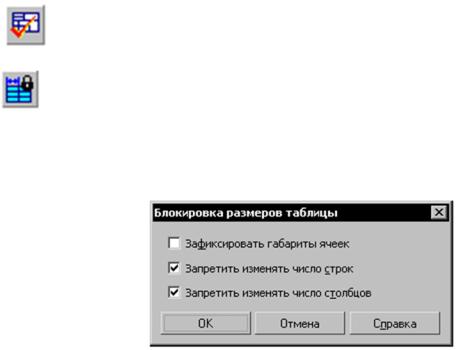
Кнопки, соответствующие границам, можно расположить на отдельной панели и разместить ее в любом удобном месте. Для этого необходимо «перетащить» меню кнопок мышью за заголовок в любом направлении. Будет сформирована панель Границы.
Если панель Таблицы и границы расположена вертикально, то вместо списка стилей на ней отображается кнопка (Стиль линии). Для изменения текущего стиля линии границы следует нажать эту кнопку. На экране появится диалог, в котором можно выбрать нужный стиль.
Сохранение таблиц. Создав таблицу один раз, можно сохранить ее в файле для дальнейшего использования. Файлы таблиц в КОМПАС-3D имеют расширение tbl.
Чтобы сохранить текущую таблицу во внешнем файле, выполните следующие действия.
1.Вызвать команду «Сохранить таблицу в файл».
2.Впоявившемсядиалогенеобходимозадатьпапкуиимяфайла для сохранения таблицы.
Блокировка размеров таблицы. При создании типовых таблиц
можно запретить изменение их структуры и габаритов ячеек. Для этого необходимо вызвать команду «Блокировка размеров
таблицы».
На экране появится диалог настройки блокировки (рис. 169). Опции этого диалога представлены в табл. 2.
Рис. 169 |
|
|
|
|
|
Таблица 2 |
|
Диалог блокировки размеров таблицы |
|
||
|
|
|
|
Опция |
|
Описание |
|
Зафиксировать габариты ячеек |
Запрещает |
изменение |
размеров |
|
ячеек таблицы |
|
|
Запретить изменять число строк |
Делает |
недоступной |
команды |
|
вставки и удаления строк |
|
|
Запретить изменять число столбцов |
Делает |
недоступной |
команды |
|
вставки и удаления столбцов |
||
137
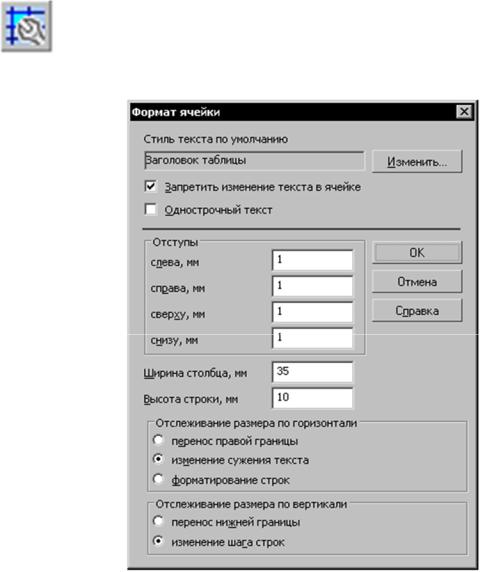
Форматирование ячеек. Чтобы отформатировать текущую или выделенные ячейки таблицы, необходимо вызвать команду
«Формат ячейки».
Наэкранепоявится диалогформатирования ячейки(рис. 170). Элементы управления этого диалога представлены в табл. 3.
|
|
|
Рис. 170 |
|
|
|
Таблица 3 |
|
|
Диалог форматирования ячейки |
|
|
|
|
|
|
Элемент |
|
Описание |
|
1 |
|
2 |
Стиль |
текста |
по |
Поле, содержащее название стиля текста, при- |
умолчанию |
|
меняемого по умолчанию для надписи в ячейке |
|
Изменить |
|
Кнопка, позволяющая выбрать стиль текста для |
|
|
|
|
указанной ячейки (ячеек). После ее нажатия на |
|
|
|
экране появится диалог выбора стиля текста. |
|
|
|
Приназначениидругогостилявесьтекствячейке |
|
|
|
(ячейках) будет переформатирован в соответ- |
|
|
|
ствии с новым стилем. Остальные ячейки не из- |
|
|
|
менятся |
138
|
|
|
|
|
Окончание табл. 3 |
|||
1 |
|
|
|
|
2 |
|
|
|
Запретить изменение |
Опция, позволяющая блокировать любое редак- |
|||||||
текста в ячейке |
тирование |
содержимого |
указанной |
ячейки |
||||
|
|
|
(ячеек). |
|
|
|
|
|
|
|
|
Такой запрет необходим, например, при создании |
|||||
|
|
|
типовых таблиц, где имеются ячейки, текст |
|||||
|
|
|
которых не подлежит изменению |
|
||||
Однострочный текст |
Опция, включение которой запрещает ввод более |
|||||||
|
|
|
чем одной строки текста в ячейке. Данная опция, |
|||||
|
|
|
как и предыдущая, используется при создании |
|||||
|
|
|
типовых таблиц |
|
|
|
|
|
Отступы |
|
|
Группа опций, определяющая расположение тек- |
|||||
|
|
|
ста в ячейке. Значения отступов отсчитываются |
|||||
|
|
|
от границ ячейки. |
|
|
|
||
|
|
|
Не рекомендуется устанавливать отступы, рав- |
|||||
|
|
|
ные нулю, так как при этом символы текстабудут |
|||||
|
|
|
«прикасаться» к линиям, ограничивающим |
|||||
|
|
|
ячейку |
|
|
|
|
|
Ширина столбца, Вы- |
Поля для ввода размеров текущей ячейки. |
|||||||
сота строки |
|
|
Доступны |
при |
активизации |
переключателей |
||
|
|
|
Изменение сужения текста (или Форматиро- |
|||||
|
|
|
ваниестрок) иИзменениешагастроквгруппах |
|||||
|
|
|
Отслеживание размеров по горизонтали и |
|||||
|
|
|
Отслеживание |
размеров |
по вертикали |
|||
|
|
|
соответственно |
|
|
|
|
|
Отслеживание |
разме- |
Группы переключателей, позволяющие устано- |
||||||
ров по горизонтали/ |
вить способ расположения текста внутри ячейки |
|||||||
вертикали |
|
|
(ячеек). Эти |
способы |
подробно |
описаны |
||
|
|
|
в табл. 4 и 5 |
|
|
|
|
|
|
|
|
|
|
|
|
Таблица 4 |
|
|
Отслеживание размеров по горизонтали |
|
||||||
|
|
|
|
|
|
|
|
|
Способ |
|
|
|
|
Описание |
|
|
|
1 |
|
|
|
|
2 |
|
|
|
Перенос |
правой |
|
Длинастроквячейкединамическиотслеживается: |
|||||
границы |
|
|
при вводе строки, длина которой превышает |
|||||
|
|
|
ширину ячейки, правая граница ячейки (а вместе с |
|||||
|
|
|
ней и всего столбца) сдвигается вправо. Все |
|||||
|
|
|
столбцы, расположенные справа от текущего, |
|||||
|
|
|
будут смещены вправо. Переход к новой строке |
|||||
|
|
|
возможен только по нажатию клавиши <Enter> |
|||||
|
|
|
|
139 |
|
|
|
|
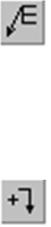
|
|
Окончание табл. 4 |
1 |
2 |
|
Изменение сужения |
Ширина ячейки (и всего столбца) остается |
|
текста |
постоянной при вводе текста. Подгонка длины |
|
|
строки к ширине ячейки выполняется путем |
|
|
изменения сужения символов. Переход к новой |
|
|
строке возможен только по нажатию клавиши |
|
|
<Enter> |
|
Форматирование |
Ширина ячейки (и всего столбца) остается |
|
строк |
постоянной при вводе текста. Подгонка длины |
|
|
строки к ширине ячейки выполняется путем |
|
|
автоматического переноса текста со строки на |
|
|
строку |
|
|
|
Таблица 5 |
Отслеживание размеров по вертикале |
||
|
|
|
Способ |
|
Описание |
Перенос нижней границы |
Вертикальный размер текстового фрагмента |
|
|
|
в ячейке динамически отслеживается: если |
|
|
текст не умещается в ячейке, ее нижняя |
|
|
граница (и граница всей строки) смещается |
|
|
вниз. |
Изменение шага строк |
|
Высота ячейки (и всего столбца) остается |
|
|
постоянной при вводе текста. Подгонка |
|
|
общей высоты текста к высоте ячейки |
|
|
выполняется путем уменьшения шага строк. |
7.3. Команда ОБОЗНАЧЕНИЕ ПОЗИЦИИ
Позволяет создать номер позиции составной части сборочной единицы.
Для вызова команды необходимо нажать кнопку «Обозначение позиции» на инструментальной панели Обозначения.
После вызова команды указывается начальную точку первого ответвления (первую точку, на которую указывает позиционная линиявыноска). Затем указывается точка начала полки (т1). Далее указываются начальные точки остальных ответвлений.
По умолчанию при создании обозначения позиции включен режим добавления ответвлений. Об этом свидетельствует нажатая кнопка «Добавить ответвления» на Панели специального
140
